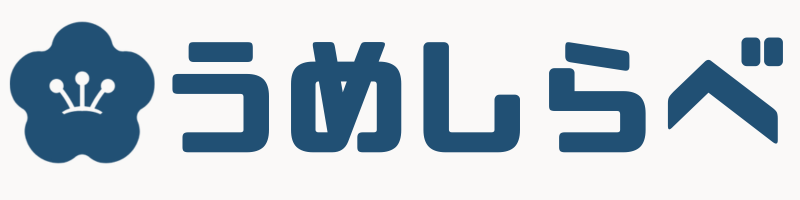- リモートワークに向けて自身でパソコンを用意しなければならない
- 会社のリモートワーク用パソコンの選定を任せられた
- リモートワークを行っているが、今のパソコンでいいか悩んでいる
- リモートワーク
- テレワーク
- 在宅勤務
 うめ
うめフルリモートワーク(在宅勤務・テレワーク)を実践するうめです
近年、私のようにリモートワークをする方が増えています。
しかし、新しい働き方が広がる一方で、今までにはなかった新たな課題も出てきています。
そのうちの一つが、リモートワークで使用するパソコン選びです。
リモートワークをきっかけに、パソコンに求められる要件や、利用するシステム・ソフトウェアも大きく変わってきました。
これまでの経験だけでは、何が最適なパソコンなのか、選定が難しくなっている
リモートワークに最適なパソコンは、オフィスや事務所内だけで使用するものとは異なります。
私はこれまで、様々なスペックのパソコンを何台か取り替えながら、実際にリモートワークを行ってきました。
今回は、実際にフルリモートワークを行う会社員の目線で、求められるパソコンのマシンスペックや、その他の要素を解説します。
リモートワーク(テレワーク)用パソコンで最も重要なポイント
パソコンはリモートワークの相方のようなものです。
長く一緒に過ごす中で、何よりも重要なのは、基本スペックです。



パソコンはすぐに買い換えられるものではないから、慎重に選ばないと……
その中でもメモリとCPUは、真っ先にチェックしなければならないポイントです。
もちろんセキュリティといった面も重要なので、それも後程解説しますが、セキュリティは運用やソフトも含めて総合的に整える必要があります。
パソコン選び、という観点ではメモリとCPUのスペックから考えましょう。
また、前提として、ノートパソコンをおすすめしています。
オフィスへ持ち運んだり、家の中で気分転換のために作業場所を変える際に便利です。
リモートワーク用パソコンに最適なメモリ
メモリとは、データやプログラムを一時的に保存する記憶装置です。
一時的にというのがポイントで、データを中長期的に保存するのはストレージの役割です。
メモリが一時的にデータ等を保持することで、CPUがメモリ上のデータを高速処理できるようになるため、パソコンの性能が向上します。
処理できるデータ量が多くなることで、負荷の大きな処理を実行する、複数のアプリケーションを同時に使用する、ということがやりやすくなります。
リモートワークでは、コミュニケーションのすべてがオンラインとなるため、チャットやWEB会議の機会も増え、マルチタスクをこなすことになります。
職種によっては、高度な画像・動画処理を行うことも多くなります。
そうしたことから、メモリはかなり重要なポイントです。
- メール、スケジュール、チャット、タスク管理等のアプリを常に立ち上げておく
- WEB会議で様々な資料共有を行う
- ブラウザを複数のウィンドウで利用し、調べものをしながらOffice系のファイルを更新する
といった働き方では、メモリ8Gがないと不便を感じます。
個人的な感覚では、メモリ4Gだとほぼ思い通りに仕事ができない
WEBライターなどテキストメインで扱う仕事以外には、メモリ4Gはおすすめできません。
予算が許すのであれば16Gがおすすめですが、一般的には8Gでも十分です。
ただし、システム開発や動画編集に携わる方であれば、16G以上の方がいいです。
リモートワーク用パソコンに最適なCPU
CPUはパソコンの頭脳にあたる部分で、データの制御・計算を行う役割を担っています。
CPUの性能が十分ではないと、一つ一つの処理にかかる時間が長くなり、業務効率が大きく落ちてしまいます。
一般的に普及しているCPUは、インテルとAMDというメーカーのものです。
インテルのCPUではCore i5、AMDではRyzen 5がおすすめです。
実はその中でも様々なバージョンが存在するのですが、基本的には新しいほうが性能がいいです。
可能であればそうしたところまで見られるといいですが、まずは「5以上」ということを意識してください。
インテルのCPUでは最新CPU用ブランドである「Core Ultra」の展開もあります。
リモートワーク用途であれば「Core Ultra」ではなく「Core」でも十分です。
また、Core i5とCore 5は同じものとみなして問題ありません。
Core i3、Ryzen 3以下は非推奨
中にはCore i3、Ryzen 3で十分だという意見もあるのですが、現場の個人的な感覚では、それでは不十分です。
よほど業務がパソコンへの負荷の少ない事務作業だけであるならともかく、
- WEB会議を行う
- 多数のデータやファイルのコピー・ブラウザやOfficeを同時に立ち上げる
- 画像や動画を扱う
といったことが少しでもあれば、Core i5 / Ryzen 5の方が安心です。
予算が許すのであれば、Core i7 / Ryzen 7がベストです。
これは一般的には開発作業等を行う社員向けのスペックになります。
しかし事務系・企画系の仕事であっても、扱うデータやソフトが多様化してきているため、CPU性能の高いほうが快適に働けます。
ただし、これはオーバースペックになる可能性もあるため、自身の業務がマシンへの負荷が高いものだと自覚のある方にのみおすすめします。
その他に見るべきポイント
これまでメモリとCPUについて解説してきました。
しかし、それらは最低限クリアしなければならない条件に過ぎず、リモートワークのパソコン選びで意識すべきことはまだまだあります。
ストレージの種類と容量
容量としては128GBが目安で、256GB以上あればより安心です。
ストレージはデータを保存する領域ですが、SSDとHDDの2種類があります。
細かいことを理解することは不要で、ざっくり以下の特徴があります。
SSD:半導体にデータを記録し、読み書きが高速
HDD:磁気ディスクにデータを記録し、大容量だが読み書きに時間がかかる
リモートワークの快適性を考えると、SSDにすべきです。
SSDはHDDに比べると高価になりがちなため、どうしてもストレージの容量が足らなさそうであれば、パソコン内蔵ではなく、クラウドサービスの利用や外付けのHDDを検討してください。
重さ
オフィスに行く機会も多いのであれば、必然的にノートパソコンを持ち運ぶ機会も多くなります。
個人的には、1.5kgを超えてきたあたりから、重さを感じるようになりました。
ただし、これは個人差がありますし、PC用リュックを使うなど対策もできるため、メモリ・CPU・ストレージに比べると重要度は高くありません。
また、軽さを重視している方は、予算が許せば1.0kg程度の軽量モデルもご検討ください。
画面の大きさ(インチ数)
軽量化を考えているのであれば、13-14インチ程度のものがバランスがいいです。
ノートパソコンの画面の大きさにはこだわらず、モニターやモバイルディスプレイを併用することもおすすめします。
画面の表面処理(光沢)
リモートワーク用途であれば、目に優しいノングレア(非光沢)が最適です。
目への刺激が少なく、光の反射もないため長時間の作業に向いています。
グレア(光沢)の特徴を十分に分かっている方で、動画を綺麗な画質で見たいなどこだわりがあるのであれば、グレアでも構いません。
インターフェース(端子)
- 複数のUSB端子
- HDMI出力端子
- 有線LAN端子
- ヘッドホンジャック
上記の備わっているものが便利です。
外部アダプターなしで、ノートパソコン1台で様々な環境に対応できるためです。
ただし、外部アダプターさえ用意すれば解決できる、ということでもあるので、重要度は高くありません。
DVDやBlue-rayといったディスクメディアを読み込む光学ドライブについても、近年では必要性が低くなっています。
外付け光学ドライブでも対応できるため、パソコン内蔵である必要はありません。
バッテリー
近年、バッテリーは大容量化が進んでおり、電源に接続しながら作業できる環境も多く整ってきました。
そのため、あまり意識しなくても構いません。
無電源での長時間作業が事前に想定されている場合のみ、細かくスペックを確認するようにしてください。
カメラ
WEB会議をする際に、外付けカメラを用意するのは手間です。
最低限でもインカメラが付いたパソコンが便利です。
WEB会議用途であれば表情され伝われば問題ないため、画質は最低限で問題ありません。
なお、WEB会議は全くなくパソコンは作業専用という場合であればカメラは不要です。
マイク
パソコンのマイクは、性能が低かったり、周りの余計な音を拾ってしまうことが多いです。
周囲のノイズを拾ってしまっている場合、自覚はなく相手にだけ音が聞こえて不快にさせてしまう、というリスクがあります。
マイク性能はWEB会議の質に大きく影響します。
マイクが必要な際には、外付けのマイク付きイヤホンかスピーカーを使いましょう。
スペック以外に考慮すべきポイント
OS(オペレーションシステム)
OSはほぼWindows(Microsoft)とMac(Apple)の二択です。
Macを利用していると、Windowsのソフトと互換性がなかったり、文字化けしたりと、困る場面が出てきます。
特にExcelやPowerPointなどのOfficeソフトを使う方てあればWindowsがおすすめです。
ただし、開発や映像編集など、Macでやりたいことが明確な場合は、もちろんMacでも構いません。
クリエイティブな作業が多くなる業務の性質上、Macを利用する場合は一般的に求められるスペックより、高めのものを購入しておいた方が安心です。
Officeソフト
WordやExcel、Power PointといったMicrosoft Officeソフトが備わっているパソコンであれば、コスパが良く設定もかんたんでおすすめです。
ただし、これはあとから買い足すこともできるため、必須ではありません。
セキュリティソフト(ウイルス対策)
セキュリティソフトは必須
リモートワークでは、オフィスでの仕事以上に、情報漏洩などセキュリティリスクに気を遣う必要があります。
Windowsには標準のセキュリティである「Windows Defender」が備わっています。
しかしセキュリティを強化するのであれば、より多くのリスクに対応できる市販のセキュリティソフトを導入しましょう。
市販のセキュリティソフトは様々出ていますが、大手のものであれば、どれでも大丈夫です。
個人的にはウイルスバスターが使いやすくおすすめですが、他にはESETも評判がいいです。
最新のキャンペーン価格や利用期間を見て選んでください。
ただ、会社で細かいセキュリティ要件が定められていれば、各種機能の確認が必要です。
そもそもそういった水準が求められるのであれば、自身で選定せず、どうすべきなのか会社のセキュリティ担当にきくようにしましょう。
その他のソフト
リモートワークではWeb会議や様々な業務アプリを使うことになりますが、事前にパソコンに入っている必要はなく、必要に応じて都度インストールすれば問題ありません。
むしろ余計なソフトが初めから入っていると、無駄にリソースを消費してしまうことになりかねないため、注意が必要です。
PCロック・生体認証
パソコンは必ずロックをかけるようにしてください。「ハードロック」をかけられるノートパソコンがベストです。
外にパソコンを持ち歩く人はもちろんですが、家でだけリモートワークをしている人も、盗難リスクは避けられません。
また、指紋認証や顔認証が備わっていれば、利便性とセキュリティを両立できますが、パスワード認証でも十分なため必須ではありません。
ノートパソコン以外のPCはリモートワークに使えるか
これまでノートパソコンを前提に解説してきましたが、その他のパソコンはどうでしょうか。
デスクトップPC
リモートワークにデスクトップPCは非推奨
デスクトップPCとは、持ち運べない備え付けのパソコンのことです。
もちろんリモートワークで在宅勤務必須であれば選択肢には入りますが、稀な出張や気分転換の移動に対応しづらいです。
ノートパソコンのスペックも十分あがってきているため、そちらの方が使い勝手がいいです。
ただし、もちろんかなりの高性能を求められる業務で、在宅勤務限定であれば、デスクトップPCでも構いません。
タブレットPC
リモートワークにタブレットPCは非推奨
作業場所が自宅である在宅勤務の場合は、特に避けた方がいいです。
タブレットPCとは、タブレットにコンパクトなキーボードがついているものです。
ノートパソコンと比べて、一部仕様が異なっていたり、比較的性能が落ちたり、ということが多いので避けた方がいいでしょう。
お客様先では便利なこともあるのですが、普段はやはり、画面やキーボードの小ささや、独特なインターフェースにビジネス用途では使いづらさを感じます。
ただし、自宅やオフィスではなく外出先で作業することが多く、業務内容がタブレットPCで対応できる作業だけ、と分かっているのであれば問題はありません。
リモートワーク(テレワーク)用パソコンおすすめメーカー
リモートワーク用途としては中古パソコンはお勧めできない
保障やセキュリティを考えると、多少高価でも新品での購入した方がいいです。
また、スペックやセキュリティに問題がないにしても、中国製パソコンの利用を禁止している企業もあるため、所属企業や取引先にそういったところが含まれていれば、避けるようにしてください。
おすすめの日本メーカー
その他にも、最近ではmouseも注目を集めています。
もちろん価格だけをみると中華系の海外メーカーの方が安いのですが、サポートの手厚さと安心を求める方には日本メーカーが向いています。
海外メーカーでも日本向けのサポートが優れているところもありますが、当たり外れがあるのが現状です。
WEB限定のコスパのいいモデルもあるので、気にある方はご覧ください。
おすすめの海外メーカー
DELLとHPはアメリカのメーカーですが、生産はアジアや東京拠点で行っていることも多く、カスタマイズ性がありながらも価格はそこまで高くありません。
ASUSやACERは台湾のメーカーで、品質も良くコスパは抜群です。
まとめ
リモートワーク(テレワーク)用パソコンにおすすめの要素一覧
| PC種別 | ノートパソコン |
|---|---|
| メモリ | 8G ※余裕があれば16G |
| CPU | Core i5(Core 5) 、Ryzen 5 ※余裕があれば7系 |
| ストレージ | SSD 128GB~256GB |
| 重さ | 1.5kg以下 |
| 画面サイズ(インチ) | 15インチ。軽量を求めるなら13-14インチ |
| 画面の表面処理(光沢) | ノングレア(非光沢) |
| インターフェース(端子) | 複数のUSB端子、HDMI出力端子、有線LAN端子、イヤホンジャック |
| バッテリー | なんでも可 ※駆動8時間以上が目安 |
| カメラ | 内側カメラ内蔵 |
| マイク | 不要 |
| OS | こだわりがなければWindows |
| PCロック | ハードロックあり、声帯認証があればなお良し |
| 業務用ソフト | WordやExcelなどのOffice搭載 ※その他アプリは特に不要 |
| セキュリティソフト | 市販ソフト導入推奨 |
リモートワーク(テレワーク)用パソコンにおすすめなセキュリティソフト
大手セキュリティソフトから好きなものを選んでください。
個人的にはウイルスバスターとESETがおすすめです。
リモートワーク(テレワーク)用パソコンにおすすめなメーカー
日本メーカーでは、バランスのいい富士通やNECはおすすめです。
日本メーカーにこだわりがなければ、安価な台湾産のASUSやACERがおすすめです。
また、カスタマイズ性に優れたアメリカのDELLやHPも選択肢に入ります。
これらが絶対の正解というわけではなく、業務内容によって必要なスペックは大きく変わります。
ただし、一般的な会社員やフリーランスのリモートワークであれば、この記事でおすすめしたスペックが、コストと業務効率化の観点で、最もコスパがいい選択肢です。
多少オーバースペックになったとしても、しっかりと働けば、業務効率が上がり、すぐに元が取れます。逆にスペック不足だと、業務効率が著しく下がり、作業時間も増えてしまいます。
パソコンの費用よりも、人件費や自分の時間の価値の方がよっぽど高くつく
一時的なイニシャルコストを削って、結局損のすることの無いよう、リモートワークに最適なノートパソコンのスペックを検討してください。
ここまで、長い記事をお読みいただきありがとうございました。



ベストな相棒(ノートパソコン)を見つけて、快適なリモートワークライフを楽しみましょう!